クラウドではなく、Macにスマホのバックアップを取っている方はいらっしゃいますか? どれくらいうまく機能しているのでしょうか? 私はiPhoneを使っていますが、写真や動画を全部iCloudに落としたくないので、プライベートなデータを自分でバックアップしたいと思っています。Macのデスクトップ/ラップトップでシームレスにバックアップしている方はいらっしゃいますか?
- レディット
iPhoneのデータもクラウドにバックアップしたくない場合は、Macでバックアップタスクを完了できます。このガイドでは、iPhoneをMacにバックアップする4つの効果的な方法をご紹介します。そうすれば、バックアップファイルをオフラインで保存できます。
macOS Catalina以降では、FinderがiPhoneの管理とバックアップの主要ツールです。これらの機能はiTunesに取って代わり、Finderが主流となっています。Finderを使えば、iPhoneのほぼすべてのデータをMacBookに一括でバックアップできます。
ステップ1: USBケーブルを使ってiPhoneをMacに接続します。「 Dock 」にある「 Finder 」アイコンをクリックします。
ステップ2: Finderサイドバーの「場所」で、iPhoneの名前をクリックします。初めて接続する場合は、iPhoneで「このコンピュータを信頼」してパスコードを入力するように求められる場合があります。
ステップ3: Finderウィンドウの「一般」タブに、バックアップのセクションがあります。「 iPhone上のすべてのデータをこのMacにバックアップ」を選択します。暗号化されたバックアップ(パスワードやヘルスケアデータなどの機密データに推奨)の場合は、「ローカルバックアップを暗号化」にチェックを入れ、パスワードを設定します。
ステップ4: 「今すぐバックアップ」をクリックしてプロセスを開始します。Finderウィンドウの下部に表示される進行状況バーで確認できます。
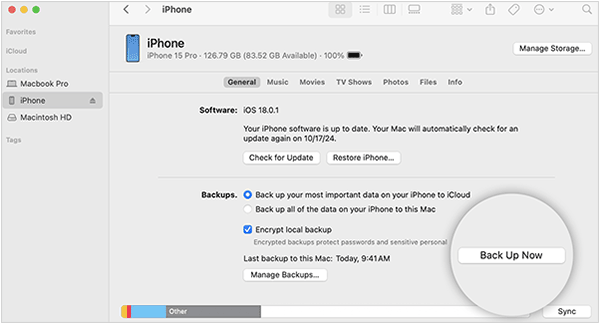
もう一つのワンクリックバックアップ方法は、 iPhoneデータマネージャーを使用することです。これは専用のデータ転送ツールで、ほとんどのiOSデバイスのデータのバックアップ、復元、管理をサポートしています。iPhoneのデータをMacまたはWindows PCにワンクリックでバックアップできます。さらに、必要なファイルを選択してコンピュータに転送することもできます。
- 簡単なクリック操作で iPhone を MacBook にバックアップします。
- メッセージ、連絡先、通話履歴、メモ、Safari、カレンダー、写真などのバックアップに役立ちます。
- iPhone のデータを Windows PC にもバックアップします。
- バックアップから iOS デバイスにデータを復元します。
-iPhone のビデオ、写真、音楽などをコンピューターに選択的に転送できます。
- iOS 26を含むiOS 5.0以降と互換性があります。
- Mac OS X 10.9 以降をサポートします。
以下のiPhoneデータマネージャーをダウンロードしてください。
ステップ 1: iPhone データ マネージャーを Mac にインストールして開きます。
ステップ2: iPhoneをUSBでMacデバイスに接続し、プロンプトが表示されたらiPhoneで「信頼」をクリックします。これで接続が確立されます。

ステップ3: iPhoneのデータを一括バックアップするには、「 Super Toolkit 」>「 iTunesバックアップと復元」をクリックします。次に、iPhoneデバイスを選択し、メニューの「バックアップ」アイコンをクリックします。
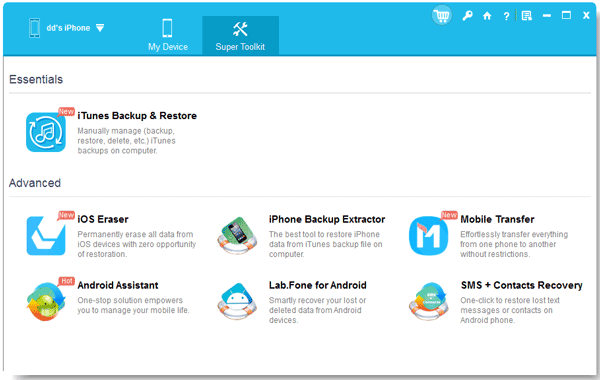
ステップ4: 「カスタマイズ」>「参照」を選択して、Mac上の保存場所を選択できます。最後に「 OK 」をクリックすると、iPhoneのデータのMacBookへのバックアップが開始されます。
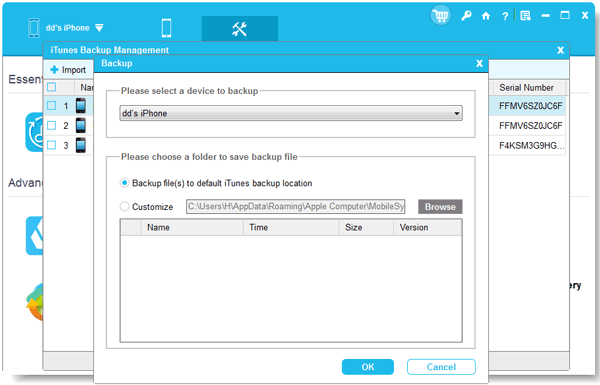
iCloudは、iPhoneをワイヤレスでAppleのクラウドストレージにバックアップする便利な方法です。iCloudを使えば、iPhoneのデータをMacBookにダウンロードしてバックアップできます。さらに、iPhoneのデータがiCloudにバックアップされていれば、どこからでも、あるいはMacが手元にない時でもバックアップにアクセスできます。
ステップ1: iPhoneが安定したWi-Fiネットワークに接続されていることを確認します。iPhoneで設定アプリを開きます。
ステップ2:設定画面の一番上にある自分の名前をタップします。「 iCloud 」をタップし、下にスクロールして「 iCloudバックアップ」をタップします。「このiPhoneをバックアップ」のトグルをオンにします。これでiPhoneのデータがiCloudアカウントにバックアップされます。

ステップ3: Macで「 Appleメニュー」>「システム設定」をクリックし、自分の名前をタップしてください。サインインしていることを確認してください。
ステップ4: 「 iCloud 」>「管理」>「バックアップ」をクリックして、iPhoneのバックアップデータを確認します。ただし、Macにバックアップファイル全体を直接ダウンロードすることはできません。iCloudフォトから写真、iCloudドライブから一部のファイルのみを保存できます。
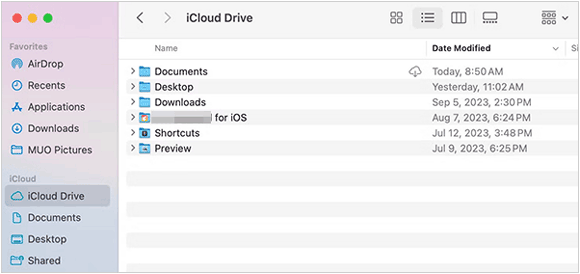
お使いのMacがmacOS Mojave(10.14)以前のバージョンを使用している場合、iPhoneのバックアップにはiTunesを使用します。Finderと同じように、iPhoneのすべてのデータを一括でバックアップできます。
ステップ1: USBケーブルを使ってiPhoneをMacに接続します。次に、MacでiTunesを起動します。
ステップ 2: iTunes ウィンドウで、左上隅の「ミュージック」ドロップダウンの横にあるデバイス アイコン(小さな iPhone のようなアイコン) をクリックします。
ステップ3: 「概要」タブの「バックアップ」セクションで、「このコンピューター」を選択します。セキュリティを強化するには、「ローカルバックアップを暗号化する」にチェックを入れ、パスワードを設定してください。
ステップ4: 「今すぐバックアップ」をクリックしてバックアップ処理を開始します。iTunesウィンドウの上部に進行状況が表示されます。

Q1: Google ドライブ経由で iPhone を Mac にバックアップできますか?
いいえ、Finderと同じようにGoogleドライブ経由でiPhone全体をMacに直接バックアップすることはできません。iPhoneのバックアップは高度に構造化されており、Apple独自のシステム(macOS Catalina以降はFinder、それ以前のmacOSはiTunes、またはiCloud)によって管理されています。ただし、iPhoneから特定のファイルをGoogleドライブにアップロードし、その後GoogleドライブにアクセスしてMacBookにダウンロードしてバックアップすることは可能です。
Q2: iPhone のバックアップは Mac のどこに保存されますか?
通常、iPhoneのバックアップは~/Library/Application Support/MobileSync/Backup/に保存されます。バックアップにアクセスするには、Cmd + Shift + Gを押してパスを貼り付け、Enterキーを押します。パート2でiPhoneデータマネージャーを使用する場合は、iPhoneデータの保存場所を選択できます。
Q3: iPhone のバックアップの内容を表示できますか?
状況によります。Finder、iCloud、iTunesでiPhoneをバックアップした場合、バックアップファイルを表示したりアクセスしたりすることはできません。しかし、iPhoneデータマネージャーでiPhoneのデータをバックアップすれば、MacBookで直接バックアップファイルを閲覧できます。このツールは、読み取り可能なファイル形式でデータをバックアップでき、メディアファイルの形式は変更されません。
上記の4つの方法でiPhoneをMacにバックアップできます。MacでiPhoneのバックアップデータに簡単にアクセスしたい場合は、 iPhoneデータマネージャーがおすすめです。iPhoneのデータを、 連絡先をXMLやVCFなど、アクセス可能なファイル形式でバックアップできます。さらに、必要なときに簡単にバックアップを復元できます。
関連記事
MacからSamsungに写真を転送する方法(2025年版完全ガイド)
iPhoneからiPhoneやAndroidスマホに高解像度の写真を送る方法
iPhoneからパソコンに音楽をスムーズに転送する方法(品質ガイド)
iPhoneからiPadにアプリを同期する3つの実用的な方法[実証済み]
Copyright © samsung-messages-backup.com All Rights Reserved.